予約プロセスの設定
ユーザーが繰り返し予約できるようにする必要がありますか?予約には支払いや承認が必要ですか?新規予約を確認する必要がありますか?そして、リマインダーとフォローアップメールを送信しますか?システムは予約プロセスにおける各設定を柔軟に設定可能です。
- 繰り返し予約を有効にする
- 予約に支払いと承認が必要かどうか決定する
- オンライン予約用のビデオ会議サービスに接続する
- メールおよび/またはSMSの確認とリマインダーを設定する
- 予約完了時のプロセスを設計する
リピート予約
デフォルトでは、ユーザーは1回のみしか予約が出来ませんが、次のリソース、または定員制スケジュールでは、ユーザーに繰り返し予約を許可する設定も可能です。
そのため、ユーザーは一度の動作で複数回の予約ができて便利です。
リソーススケジュール
- 設定 > プロセス
予約時にユーザーは、特定の終了日まで、毎日、毎週、隔週、日付ごと、または日ごとに予約を繰り返すオプションを利用できるようになります。
リピート予約時には最終日を必ず設定する必要があります。
定員制スケジュール
管理者やサブ管理者(superuser)が定員制スケジュール上に新規スロット(予約枠)を作成する場合は、リピートして同様の予約枠を作成できるので、1つ1つ同じ様な予約枠を作成する必要がありません。
定員制スケジュールで新しいスロットを作成する場合、管理者(またはSuperuser)は、特定の終了日まで、毎日、毎週、隔週、日付ごと、または日ごとに繰り返しスロットを作成できます。
これにより、たとえば、毎週のクラスでコーススケジュールを簡単に作成できます。スロット自体が繰り返され、それに応じてスケジュールが構成されている場合にのみ、ユーザーは定期的な繰り返し予約を行うことができます。

定員制スケジュール上でリピート予約ができる様にする方法
- 各スケジュールの設定 > プロセスへ移動
- ユーザーはリピート予約が出来ますか?
- または、
スケジュールでは、リピート予約は52回以上出来ない設定になっていますのでご注意下さい。
これは、ユーザーが無限に一連の予約を作成して、パッケージの予約制限を超過する可能性を防ぐためです。52回を超えて予約をリピートするには、シリーズの最後の予約を編集するだけで、必要に応じて再度繰り返し始めることができます。
同様に、スロットをより頻繁に繰り返すには、シリーズの最後のスロットに移動し、スロットの編集をクリックすると、再度リピートオプションが表示されます。
支払いと承認
予約スケジュールの利用方法によっては、ユーザーに確認される前に予約を承認したい場合があります。または、前払いが必要な場合もあります。 設定 > プロセス, 支払いまたは承認が必須で、スケジュールを適切に設定できます。

デフォルトでは、オプションが選択されています。
予約を手動で承認したい場合は、を選択します。
これにより、予約は仮予約としてのみ行われ、管理者(またはスーパーユーザー)が予約を確定し、確認を送信する前に承認する必要があります。
スケジュールでは、保留中の予約は薄い色合いで表示され、ユーザーの予約アジェンダリストではが表示されます。
このオプションを選択すると、新しいオプションであるが表示されます。承認待ちの新しい予約があるたびにメールで通知を受け取りたい場合は、このオプションにチェックを入れてください。
詳しい情報は、下記を参照してください。
Superuserまたは管理者によって作成された予約が、自動的に承認されるオプションがデフォルトで設定されていることに注意してください。
また、(部分的な)支払いを求め、支払いを受け取った時点で予約を自動的に承認(および確認)することも可能です。
その場合は、を選択します。
さらに、ユーザーに後で支払うオプションを提供したい場合は、を選択します。
支払いプロセスの設定方法についての詳細は、課金設定セクションをご覧ください。
これは、信頼できる人々が承認システムをバイパスするための便利なショートカットです。
誰かに無制限ポイントを付与したい場合は、支払い設定からポイントシステムを有効にしてください。
ビデオ会議サービスに接続する
SuperSaaSは、Google Meet、Jitsi Meet、ZoomやMicrosoft Teamsなどのビデオ会議サービスに接続するためのいくつかの方法を提供し、Google MeetとZoomで会議を自動的に作成できます。 または、その他の会議サービスに会議リンクを手動で追加することもできます。
会議のリンクは、クラスに登録するか、予定を作成するまで、ユーザーには表示されません。また、会議のリンクは、確認メールとリマインダーメールに自動的に追加されます。
詳細はこちらビデオ会議のチュートリアルを参照可能です。
リマインダー通知
SuperSaaSの予約システムでは、メールやSMS通知とリマインダーを送信することができます。これらは、ユーザーに予約の確認を行ったり、新しい予約や更新された予約について自分自身に通知したりするために使用できます。
確認
を選択すると、予約が承認された後にユーザーに確認を送信することができます。ユーザーは、予約の変更や完全に削除した際にも通知を受け取ります。確認を送信するかどうかをユーザー自身に任せたい場合は、ことが可能です。
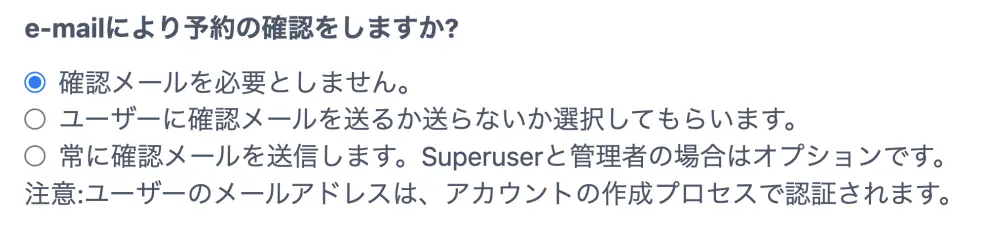
通知が確実に配信されるように、ユーザーが登録時に提供するメールアドレスを確認することをお勧めします。アクセスコントロールでユーザーからe-mailアドレス情報を収集する設定にして下さい。登録ユーザーと連携しない場合でも、少なくとも予約時にユーザーのメールアドレスが収集されていることを確認してください。また、「アクセスコントロール」の下で「メールアドレスをログインに使用する」オプションがチェックされていないことも確認してください。
ユーザーの代理で行動する際の確認についての詳細は、デイリーチップスセクションを参照してください。
管理者としてログインするとほとんどのメッセージは送信されないことに注意してください。
これは、システム作業中にすぐにメールボックスがあふれてしまうためです。適切なメッセージを受信しているか確認するには、まず「スケジュールのテスト」に説明されているように、通常のユーザーとしてログインしてください。
リマインダー
メール確認に加えて、ユーザーに予約やアポイントメントの開始前にリマインダーを送信することができます。SMSゲートウェイ(以下参照)を設定した場合(下記参照)、メールまたはSMSリマインダーのいずれかを選択できます。後者の場合、登録時または予約時にユーザーの携帯電話番号を収集する必要があります。SMS通知オプションのいくつかは、SMSゲートウェイが設定されていない限り、隠されることに注意してください。
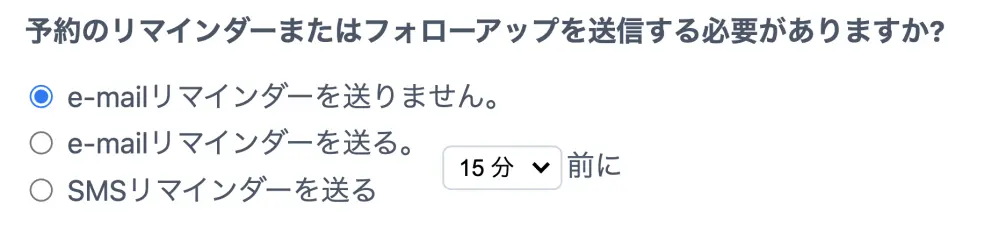
システムは、アポイントメントや予約の開始後にユーザーにフォローアップメールを送信することも可能です。このオプションを有効にした場合、設定 > レイアウト (通知メッセージのカスタマイズ)メッセージを通じてテキスト編集が可能となります。
SMS gatewayの設定
SMS通知を送信するには、SMSゲートウェイ設定が必要となります。
SuperSaaSはSMSクレジットを販売していませんが、数多くの国内および国際SMSプロバイダーとの統合を提供しています(下記にそのプロバイダーの選択肢があります)。
プロバイダーのアカウントを開設後、SMS Gateway Settingsの下にあるユーザー名やパスワードといった認証情報を提示する必要があります。
SMSプロバイダーからgateway typeの提示を求められた場合は、HTTPを選択してください。
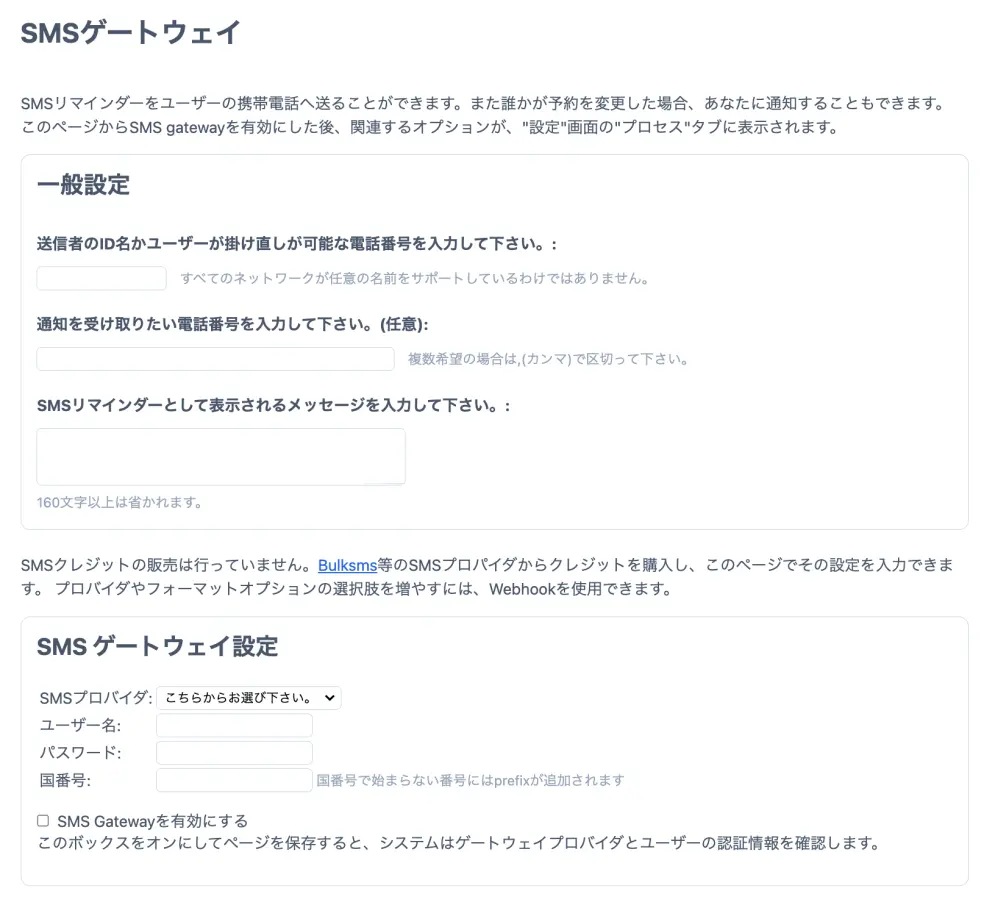
チェックボックスをオンにし、変更を保存して、SMSゲートウェイを有効にしてください。
SuperSaaSシステムは、その後、SMSプロバイダーに対してアカウント認証情報を確認します。
ページ上部のステータスメッセージに認証成功が表示されます。
その他の通知
管理者の承認取得をしているかどうかにかかわらず、新たなあるいは更新された予約が入った場合に、あなたと他者にその通知を行うようシステムを設定することが可能です。
個々の変更についてメールで通知を受け取るか、1日に1回の概要を受け取るかを選択できます。これらのメールを複数の人に一度に送信するには、関連するテキストフィールドにカンマ区切りのリストでメールアドレスを入力してください。

SMSゲートウェイを設定してある場合(上記参照)、新しい予約や更新された予約の通知を1つ以上の携帯電話番号に送信することもできます。これは、スケジュールの最終的な変更について通知を受け取りたい場合に特に便利です。
予約完了の際のプロセス
設定 > プロセスから、ユーザーが予約を完了した際にどこに移動するか、またはどのページが表示されるかを制御できます。デフォルトでは、ユーザーは予約を完了した後もスケジュールページに留まります。新しい予約はスケジュール上で強調表示され、スケジュールの上部には予約が正常に作成されたことを示すメッセージが表示されます。

別の選択肢として、ユーザーを自分のアジェンダに送信し、今後のすべての予約の概要を確認できるようにすることもできます。
または、予約完了時にリダイレクトするURLを指定することも可能です。
別のページにリダイレクトを行う場合は、予約が正常に完了したことをユーザーに明確に伝えるようにしてください。
予約完了の確認を表示せずにあなたのホームページなどにリダイレクトをすると、ユーザーは何が起こったか分からないため、不安感を与えます。
$name, $id, $price, $slot_id, $email, $langまたは$full_name、各指定値に置き換えられます。リダイレクト先のページ上にスクリプトを置き、予約の情報にアクセスしたり、またはその情報をサーバーログに保存し後で処理するといったことも考えられます。
レイアウト設定より、ユーザーがSuperSaaSからログアウトした際に移動するURLを指定できます(または、表示されている場合はロゴをクリックした際)
これは外部のURLでもよく、ウェブサイトのホームページなどを使用できます。